Win10文件夹正在使用无法删除(默认的删除方法)
摘要:我们使用电脑的时候,偶尔会出现要想删除一个文件夹,但使用系统默认的删除方法后,提示文件夹正在使用无法删除。在Win10系统上遇到这个问题该如...
我们使用电脑的时候,偶尔会出现要想删除一个文件夹,但使用系统默认的删除方法后,提示文件夹正在使用无法删除。在Win10系统上遇到这个问题该如何处理呢?
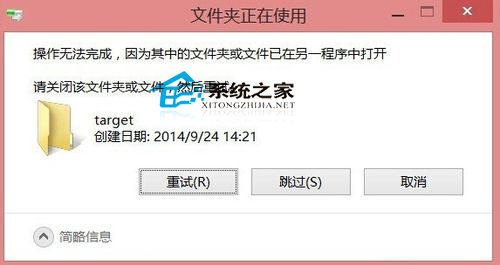
解决方法
1.下载安装电脑管家。
2.选中无法删除的文件夹,点击右键。
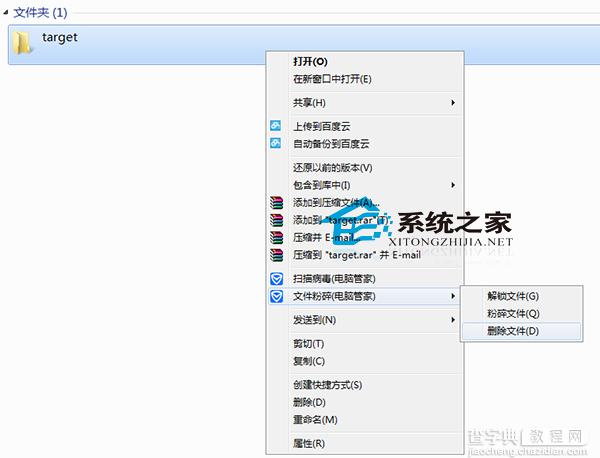
3.在右键菜单中选择文件粉碎,再选择删除文件。
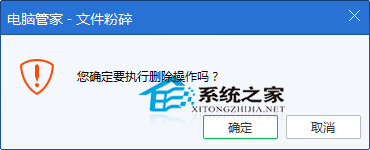
4.点击确定。

5.提示删除成功。
通过这类安全软件,我们可以解决系统上存在的一些问题,像这种无法删除文件的状况就能很轻易地解决掉。
【Win10文件夹正在使用无法删除(默认的删除方法)】相关文章:
★ win10下360随身wifi无法创建怎么办 win10系统下360随身wifi无法创建的两种解决方法
★ win7系统提示"OXC0000102”的错误代码而无法将请求的数据放入内存的解决方法
★ Win10系统中OneNote(便笺)无法登录问题解决方法
★ Win10怎么使用上帝模式清除Dynamer的木马病毒?
★ Win10 Mobile预览版14327怎么使用短信滑动删除功能?
★ Win10如何使用Windows Defender Offline来查找并删除恶意软件
★ Win8系统安装Win7提示无法验证winloader数字证书解决方法
